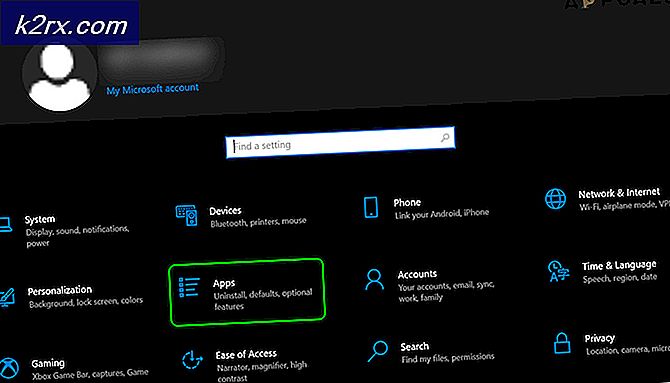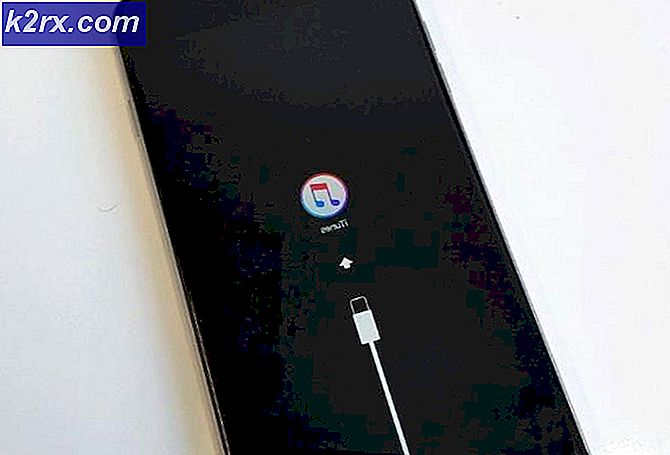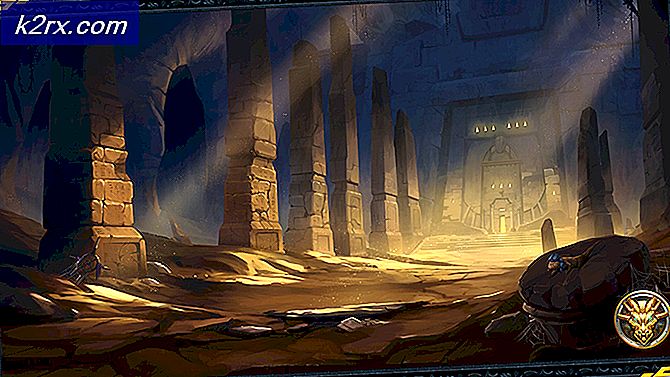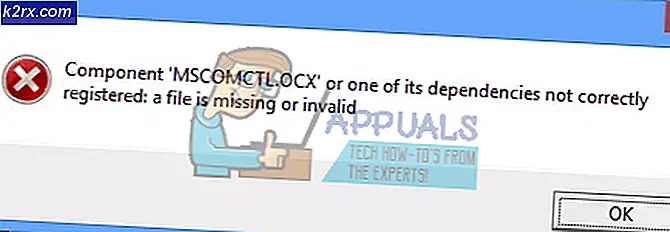Hvordan fikse iTunes kan ikke koble feil 0x80090302 på Windows 10?
Noen Windows-brukere rapporterer at de ser 0x80090302 feil ‘Forsikre deg om at nettverkstilkoblingen er aktiv og prøv på nytt’ kode hver gang de prøver å bruke iTunes-applikasjonen til å laste ned podcaster eller andre typer lydmedier for å spille dem lokalt. For noen brukere oppstår problemet under påloggingsprosedyren (umiddelbart etter at de åpner iTunes).
Siden problemet veldig godt kan være forårsaket av en konflikt mellom iTunes og en ventende Windows 10-oppdatering, kan du starte denne feilsøkingsveiledningen ved å oppdatere iTunes til den nyeste versjonen. Hvis det ikke fungerer, eller hvis du allerede har den nyeste versjonen, kan du kjøre feilsøkingsprogrammet for Windows-appen eller gjøre en fullstendig iTunes-installasjon på nytt.
Metode 1: Oppdatere iTunes til den nyeste versjonen
Dette problemet kan være et resultat av en konflikt mellom desktopversjonen av iTunes og en Windows 10-oppdatering. Heldigvis løste Apple allerede denne inkompatibiliteten via en oppdatering som ble presset automatisk til iTunes.
Hvis funksjonen Automatisk oppdatering er deaktivert, bør du kunne løse problemet ved å utføre oppdateringen manuelt.
Klikk på for å oppdatere iTunes til den nyeste versjonen Hjelp (fra båndlinjen øverst), og klikk deretter på Se etter oppdateringer.
Hvis en ny versjon av iTunes er tilgjengelig, vil verktøyet automatisk laste ned og installere den. Etter dette, start iTunes på nytt og gå tilbake til Hjelp> Sjekkfor å se om du fortsatt har den nyeste versjonen.
Hvis du allerede hadde den nyeste iTunes-versjonen, kan du gå til neste metode nedenfor.
Metode 2: Kjører feilsøkingsprogrammet for Windows Apps
Som det er blitt bekreftet av flere forskjellige brukere som har opplevd samme problem, har 0x80090302 feil vil mest sannsynlig vises på grunn av en eller annen type filkorrupsjon i iTunes-mappen.
Heldigvis er det en måte å fikse dette automatisk - Ved å kjøre feilsøkingsprogrammet for Windows App for å identifisere problemet og deretter bruke den anbefalte løsningen.
Merk: Denne løsningen gjelder bare hvis du støter på 0x80090302 feilmed Universal Windows-plattform (UWP) versjon av iTunes.
Flere berørte brukere har bekreftet at denne operasjonen tillot dem å løse problemet automatisk. Etter å ha gått gjennom alle trinnene, klarte de å logge på iTunes og laste ned lydmedier lokalt uten problemer.
Her er en rask guide for å kjøre Windows Apps Feilsøking for å løse problemet:
- trykk Windows-tast + R å åpne opp en Løpe dialogboks. Skriv deretter inn ”’ms-innstillinger: feilsøk ”inne i tekstboksen og trykk Tast inn å åpne opp Feilsøking fanen i Innstillinger Meny.
- Fra kategorien Feilsøking i Windows, flytt til høyre del av skjermen og bla helt ned tilFinn og fikse andre problemerseksjon. Klikk deretter på Windows Store-apper og klikk på Kjør feilsøkingsprogrammet for å åpne verktøyet.
- Når du er inne i Windows Store-apper verktøyet, vent tålmodig til den første skanningen er fullført. Hvis det blir funnet en levedyktig reparasjonsstrategi, følger du instruksjonene på skjermen for å bruke den anbefalte løsningen (avhengig av problemet du har å gjøre med). Klikk på Bruk denne løsningen for å bruke den anbefalte løsningen.
Merk: Avhengig av problemet som er identifisert, kan det hende du må utføre en serie manuelle justeringer.
- Når feilen er brukt, må du starte datamaskinen på nytt og se om problemet er løst når neste oppstart er fullført.
Hvis det samme problemet vedvarer, går du til neste potensielle løsning nedenfor.
Metode 2: Installere iTunes på nytt
Siden 0x80090302 feiler mest sannsynlig forårsaket av en eller annen type filkorrupsjon som stammer fra iTunes-mappen, bør du kunne løse problemet ved å installere iTunes-appen på nytt - det kan hende at det ikke kan gjøre noe å oppdatere appen.
Korrupsjonsproblemer som dette dukker vanligvis opp etter en malwareinfeksjon eller etter at en antivirusskanning endte med å karantene noen filer fra iTunes-installasjonsmappen. Hvis dette scenariet gjelder, vil du kunne løse problemet ved å avinstallere iTunes og laste ned den nyeste versjonen på nytt.
Men husk at trinnene for å gjøre dette vil være forskjellige, avhengig av iTunes-versjonen du bruker på Windows-datamaskinen din - stasjonær versjon eller UWP (Universal Windows Platform).
For å imøtekomme begge typer brukere opprettet vi to separate guider som hjelper deg med å installere iTunes-appen på nytt. Følg den guiden som gjelder for iTunes-applikasjonen du bruker.
Alternativ 1: Installere iTunes UWP på nytt
- Åpne opp en Løpe dialogboksen ved å trykke Windows-tast + R. Skriv deretter inn ‘ms-innstillinger: appsfeatures ’og slå Tast inn å åpne opp Apper og funksjoner fanen i Innstillinger app.
- Når du er inne i Apper og funksjoner menyen, bruk søkefunksjonen direkte under Apper og funksjoner å søke etter ‘ITunes’. Klikk deretter på Avanserte instillinger.
- Når du er inne i Avanserte instillinger på iTunes-menyen, blar du helt ned til Nullstille og klikk på Nullstille knapp.
- Klikk Nullstille ved den siste bekreftelsesbekreftelsen for å starte tilbakestillingsprosessen, og vent til operasjonen er fullført. Tilstanden til iTunes-appen vil bli tilbakestilt til standardstatusen, og hver komponent vil bli installert på nytt.
Merk:Ethvert iTunes-medium du lagrer lokalt, vil ikke bli påvirket av denne tilbakestillingsoperasjonen. - Når prosessen er fullført, åpner du iTunes igjen og ser om problemet nå er løst.
Alternativ 2: Installere iTunes på nytt (stasjonær versjon)
- Åpne opp en Løpe dialogboksen ved å trykke Windows-tast + R. Skriv deretter inn ‘Appwiz.cpl’ inne i tekstboksen og trykk Tast inn å åpne opp Programmer og funksjoner vindu.
- Når du er inne i Programmer og funksjoner skjermbildet, bla nedover listen over applikasjoner, høyreklikk på iTunes-appen og velg Avinstaller. Følg deretter instruksjonene på skjermen for å fullføre avinstallasjonsprosessen.
- Etter at iTunes-applikasjonen er avinstallert, gjentar du den samme avinstallasjonsprosedyren med resten av Apples komplementære programvare. Du kan filtrere listen over programmer via Forlegger og avinstaller alt signert av Apple inc.
- Når alt relevant er avinstallert, start datamaskinen på nytt og vent til neste oppstart er fullført.
- Etter neste vellykkede oppstart, besøk denne lenken (her) fra standard nettleser og klikk på Windows (under Leter etter andre versjoner).
- Etter at den kjørbare filen er lastet ned, åpner du den og følger instruksjonene på skjermen for å installere iTunes på datamaskinen på nytt.
Merk: Denne operasjonen vil også installere den komplementære programvaren som du tidligere avinstallerte i trinn 3.
- Så snart installasjonen er fullført, start maskinen på nytt og se om problemet er løst ved neste systemstart.
![[Fix] Feil 0x000001FA med Nvidia GeForce Now](http://k2rx.com/img/101569/fix-error-0x000001fa-with-nvidia-geforce-now-101569.jpg)